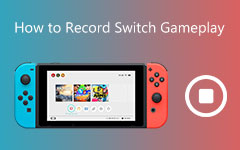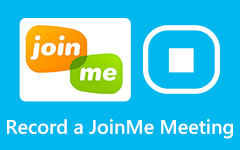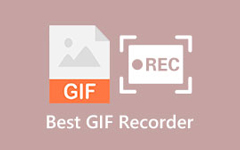Logiciel d'enregistrement Valorant à ne pas manquer !
Valorant est l'un des tireurs de héros tactiques gratuits les plus célèbres et les plus populaires. C'est un jeu de tir à la première personne développé par Riot. Il implique deux équipes de cinq joueurs, ce qui rend le jeu amusant et excitant. Valorant est en effet un jeu amusant à jouer et a pris d'assaut les jeux sur PC. De nombreux joueurs adorent diffuser leurs jeux en streaming ou enregistrer leurs temps forts pendant un match, c'est pourquoi la recherche d'un enregistreur de clips se produit. Comme il est demandé par beaucoup, nous avons répertorié le meilleur logiciel d'enregistrement de clips que vous pouvez utiliser pour enregistrer les temps forts de votre jeu Valorant. Lisez ce post continuellement pour apprendre le plus remarquable Enregistreur de clips Valorant pour les appareils Windows et Mac.
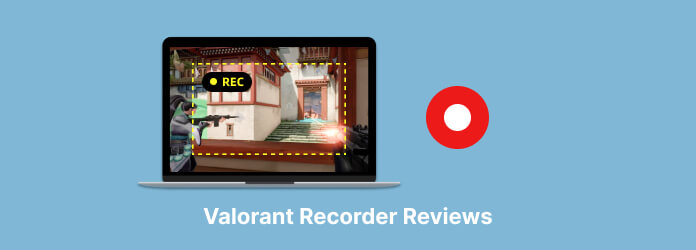
Partie 1. Meilleur logiciel d'enregistrement Valorant pour Windows
Il existe des tonnes d'applications d'enregistrement d'écran que vous pouvez utiliser pour enregistrer les meilleurs moments du jeu auquel vous jouez, comme Valorant. Mais la principale préoccupation est de savoir si cela laisse un filigrane sur l'écran que vous avez enregistré ? L'application vaut-elle son prix ? Avant d'utiliser une application pour enregistrer l'activité de votre écran, vous devez tenir compte de plusieurs éléments. Heureusement, nous avons trouvé une application qui peut vous aider à enregistrer votre jeu sans vous soucier d'un filigrane, et son achat est bon marché.
Tipard Capture d’Écran est l'un des meilleurs logiciels d'enregistrement Valorant que de nombreux joueurs de Valorant adorent utiliser. Il a un processus d'enregistrement facile pour enregistrer votre jeu rapidement et sans difficulté. De plus, vous pouvez enregistrer votre jeu en sélectionnant l'application que vous souhaitez enregistrer dans l'option déroulante. De plus, avec Tipard Screen Capture, vous enregistrez des fichiers vidéo et audio et les enregistrez en haute qualité. Tipard Screen Capture propose trois options que vous pouvez utiliser pour enregistrer : l'enregistreur vidéo, audio ou de jeu. Et si vous souhaitez définir une date pour enregistrer votre jeu, vous pouvez utiliser le planificateur de tâches pour définir une date et une heure spécifiques pour enregistrer une vidéo, un son ou un jeu.
De plus, il dispose d'une option de prévisualisation que vous pouvez utiliser pour regarder et vérifier votre enregistrement avant de l'exporter. Tipard Screen Capture est téléchargeable sur tous les systèmes d'exploitation connus, comme Windows et Mac. Par conséquent, si vous souhaitez utiliser Tipard Screen Capture pour enregistrer votre jeu Valorant, suivez les instructions ci-dessous.
Comment enregistrer le gameplay de Valorant à l'aide de Tipard Screen Capture :
Étape 1Pour la première étape, téléchargez Tipard Capture d’Écran sur votre ordinateur en cliquant sur le Télécharger bouton ci-dessous pour Windows ou Mac. Après avoir installé l'application, suivez le processus d'installation et exécutez-le sur votre appareil.
Étape 2Et sur la première interface du logiciel, sélectionnez le Game Recorder puisque nous allons enregistrer un jeu Valorant.
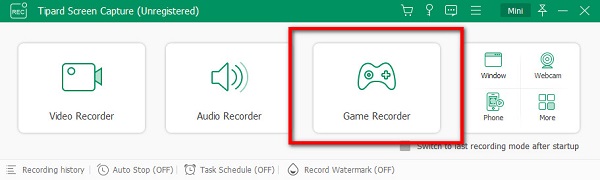
Étape 3Ensuite, cliquez sur le sur le Sélectionnez le jeu option sur l'interface utilisateur suivante. Là, vous verrez toutes les applications ouvertes sur votre ordinateur. Choisissez le jeu Valorant pour l'enregistrer.
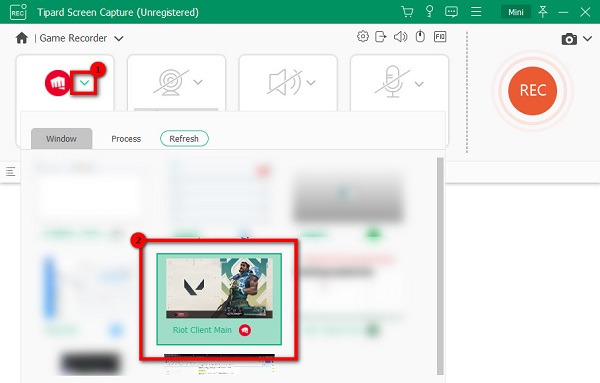
Étape 4Après avoir sélectionné le jeu, vous pouvez activer votre webcam, le son du système ou le microphone. Après avoir modifié les options, cliquez sur le REC bouton pour démarrer l'enregistrement de votre jeu. Et puis votre enregistrement va maintenant commencer.
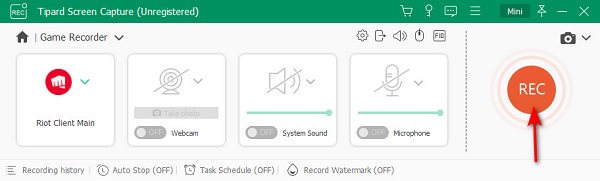
Étape 5Une fois que vous avez terminé d'enregistrer votre jeu, cliquez sur le Arrêter bouton pour arrêter l'enregistrement. Ensuite, vous serez dirigé vers une nouvelle interface où vous pourrez regarder l'aperçu de votre vidéo. Après avoir visualisé l'aperçu, cliquez sur le OK bouton pour enregistrer votre vidéo. Localisez le dossier de destination que vous préférez, puis enregistrez-le.
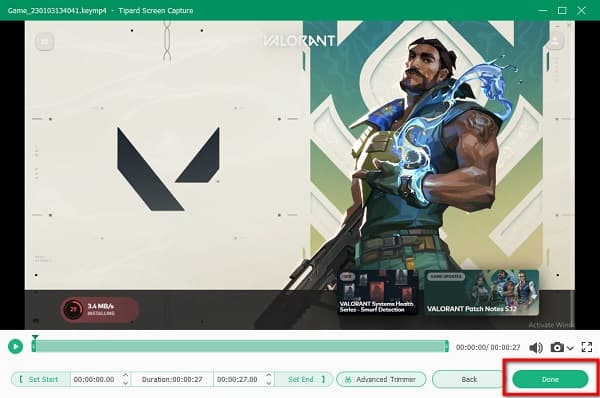
Voyez, aussi simple que cela; vous pouvez enregistrer votre jeu Valorant en utilisant le meilleur logiciel d'enregistrement Valorant.
Partie 2. Enregistreurs Valorant en ligne que vous pouvez essayer
Il existe également de nombreux enregistreurs d'écran en ligne que vous pouvez essayer si vous souhaitez enregistrer un jeu Valorant. Les applications en ligne sont faciles d'accès car vous n'avez rien à télécharger sur votre appareil. C'est pourquoi nous avons recherché les meilleurs enregistreurs d'écran en ligne que vous pouvez utiliser pour enregistrer votre jeu Valorant. Lisez attentivement cette section pour trouver le meilleur enregistreur de jeu pour Valorant en ligne.
1. Capture d'écran
Si vous souhaitez utiliser le meilleur enregistreur d'écran en ligne, Screen Capture est peut-être l'application que vous recherchez. Screen Capture est un enregistreur d'écran en ligne que vous pouvez utiliser pour enregistrer votre jeu Valorant. Cette application en ligne vous permet d'enregistrer l'écran de votre PC en sélectionnant une fenêtre ouverte sur votre PC. De plus, il s'agit d'une application conviviale car elle possède une interface utilisateur simple. En outre, vous pouvez utiliser sa version d'application de bureau si vous souhaitez enregistrer des formats AVI, MOV, MKV, GIF ou MP3. Cependant, comme il s'agit d'un outil dépendant d'Internet, il a parfois un processus de chargement lent, ce qui est assez gênant pour de nombreux utilisateurs.
Comment enregistrer les faits saillants dans Valorant à l'aide de la capture d'écran :
Étape 1Sur votre navigateur, recherchez Capture d'écran dans votre navigateur. Ensuite, sur l'interface principale de l'application, vous pouvez modifier les options dont vous avez besoin pour enregistrer une vidéo.
Étape 2Après avoir réglé les paramètres, cliquez sur le Démarrer l'enregistrement si vous êtes prêt à enregistrer l'écran de votre PC.
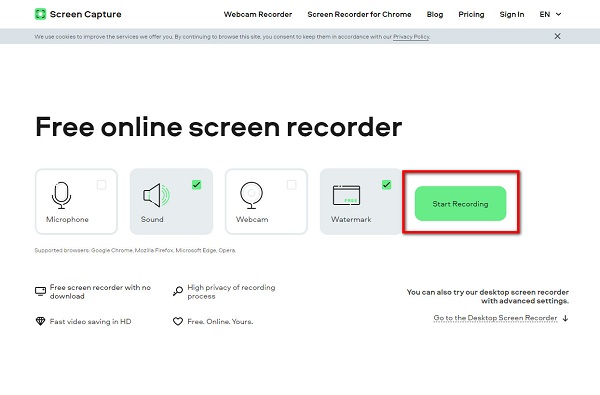
Étape 3Et puis sélectionnez le Vitrine que vous souhaitez enregistrer, puis cliquez sur le Partager .
Étape 4Enfin, cliquez sur le Arrêter l'enregistrement touche et Télécharger la sortie sur votre appareil.
2. ScreenApp.io
ScreenApp.io est également l'un des meilleurs enregistreurs vidéo Valorant que vous pouvez utiliser pour enregistrer votre jeu Valorant sur ton ordinateur. Cet enregistreur d'écran en ligne vous permet d'enregistrer uniquement l'écran, l'écran + webcam ou la webcam uniquement. Et après avoir enregistré une vidéo, vous pouvez supprimer, déplacer, transcrire, découper ou télécharger votre sortie. De plus, il est accessible sur presque tous les navigateurs Web, y compris Google et Firefox.
Comment enregistrer votre gameplay Valorant en utilisant ScrenApp.io :
Étape 1Ouvrez votre navigateur et recherchez ScreenApp.io dans votre navigateur. Sur la première interface d'écran, cliquez sur le Débuter .
Étape 2Ensuite, sélectionnez le type d'enregistrement que vous souhaitez. Les écran seul, écran + webcam, or webcam uniquementCliquez sur partagez votre écran, puis sélectionnez la fenêtre que vous souhaitez enregistrer.
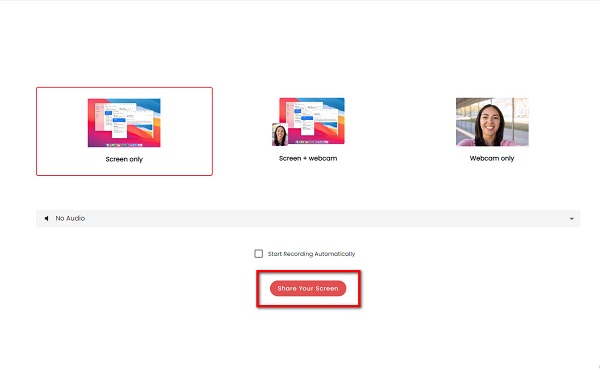
Étape 3Ensuite, cliquez sur le Commencer l'enregistrement bouton pour commencer votre enregistrement. Et une fois l'enregistrement terminé, cliquez sur Arrête d'enregistrer pour finir.
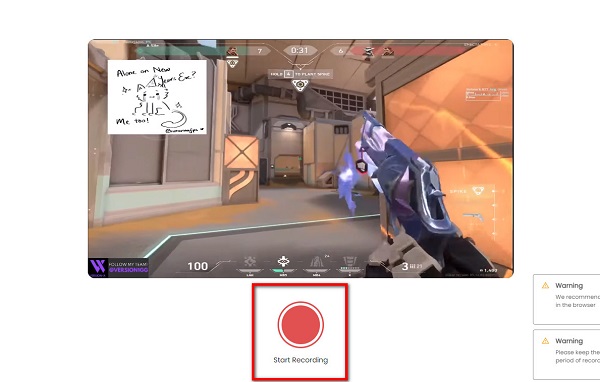
Étape 4Ensuite, vous pouvez avoir des options pour modifier votre sortie et l'enregistrer.
Partie 3. Existe-t-il une version Mac de Valorant ?
Apparemment, macOS ne prend actuellement pas en charge Valorant et les autres jeux Riot. Rien ne garantit qu'il sera également disponible plus tôt. Le système d'exploitation Apple refuse l'accès à de nombreux grands jeux, dont Valorant.
Partie 4. FAQ sur Valorant Recorder
Est-ce que le FPS baisse quand j'enregistre un jeu Valorant ?
Pas nécessairement. Si vous utilisez Tipard Screen Capture, vous n'avez pas à vous soucier de choses telles que la chute de FPS. Une fois que vous avez enregistré un jeu à l'aide de Tipard Screen Recorder, il n'y aura pas de baisse de FPS.
L'utilisation de Valorant est-elle gratuite ?
Oui. Vous pouvez télécharger Valorant sur votre PC Windows gratuitement et en toute sécurité.
Y a-t-il un enregistreur de jeu intégré dans Valorant ?
Non. Valorant n'a pas de fonctionnalité permettant d'enregistrer votre jeu tout en jouant. Utilisez un enregistreur d'écran pour enregistrer votre jeu pendant que vous jouez.
Conclusion
Nous espérons que vous pourrez désormais choisir l'application pour enregistrer le gameplay de Valorant. Bien qu'il existe de nombreux Flûtes à bec vaillantes pour vous aider à enregistrer les temps forts de votre jeu, tous ne peuvent pas enregistrer sans chute de FPS. Donc, si vous voulez enregistrer votre jeu sans chute de FPS, téléchargez Tipard Capture d’Écran maintenant.